MP3 は、コンピューター、カー ステレオ、音楽プレーヤー、および携帯電話で適切に機能するサウンド ファイル形式です。 Apple はよく知られている M4V ファイル形式を確立して iTunes データにアクセスしましたが、これはその逆です。 この記事は提供しています 信じられないほどの M4V トランスコーディング ツール 変換する MP3からM4Vへ、最近人気のあるトピックです。
優れた技術的改善により、すべてが非常に簡単になりました。 たとえば、MP3 ファイルから M4V への変換は、オーディオからビデオへの変換で広く使用されている例の1 つです。これは、間違いなく世界中の多くの個人によって毎日行われている一般的な行為です。
目次: パート 1. MP3 を M4V に変換するための最適なオーディオ エンコーダーパート 2. MP3 を M4V にすばやく変換するその他のオンライン ツールパート 3. iTunes で MP3 ファイルを再生できない場合に曲を変換するパート4:結論
パート 1. MP3 を M4V に変換するための最適なオーディオ エンコーダー
MP3ファイルをM4Vに高速かつ安全に変換するには、 iMyMacビデオコンバーター. 同様の種類の他のプログラムと比較すると、これは比類のないレベルの適応性を備えています。 このソフトウェアの目的は、ファイルの種類の形式をある種類から別の種類に変更することです。
自分に適したソリューションを見つけるには、少し掘り下げる必要があります。 これに加えて、ユーザーの好みに合わせて映画の設定を変更する無制限の柔軟性をユーザーに提供します。
MP3 から M4V へのコンバーターは、Windows オペレーティング システムを使用するデバイスだけでなく、Mac オペレーティング システムを使用するコンピューターにも適しています。 それは優れています MP3ファイルをMIDIフォーマットにする それも。 ファイルを変換する機能に加えて、オーディオとビデオの部分を圧縮、取得、チョッピング、および編集することもできます。
他の機能の中には、編集機能があります。 これまでにビデオコンバーターを使用したことがなく、MP3 を M4V に変換するこのプロセスを始めたばかりの場合に役立つ追加の手順を次に示します。
- Mac または Windows コンピューターで、iMyMac Video Converter を起動します。 アカウントにアクセスするには、ログインするだけです。
- システムのディスプレイにドラッグ アンド ドロップできます MP3ファイル 他のファイルの種類と同様に。
- 「変換形式" ボタンをクリックすると、ソース ファイルを変換するファイルの種類を定義できます。
- ユーザー インターフェイスにより、ファイルの変更箇所を簡単に見つけられるようになりました。
- 選択した場合、設定に加えたすべての変更が保持されます セールで節約.
- 輸出 変換プロセスを開始します。

パート 2. MP3 を M4V にすばやく変換するその他のオンライン ツール
ツール 01. Zamzar.com
Zamzar のようなオンライン変換サービスは、DOC、MP4、PNG など、M4V 以外のさまざまなファイル タイプの変換を提供します。現代的なデザインのおかげで、使い方は非常に簡単で、フォーマットを非常に迅速に変換できます。
ファイルの変換を待つ必要はありません。 さらに、優れた顧客ケアを提供し、このアプリケーションを使用してファイルを変換する際に問題が発生した場合は、彼らが支援します. 無料プランの場合、特定のファイル サイズ制限があります。
- ホームページからコンバーターにアクセスして、MP3 を M4V に変換します。
- MP3 ファイルをアップロードするには、「ファイルを選択」(50MB未満)。
- MP3 がデフォルトのエクスポート形式ですが、別の形式を選択することもできます。
- 次に、元のファイルをアップロードし、「今すぐ変換する」ですべてM4V形式に変換します。 手順が完了したら、処理されたファイルをPCにダウンロードします。
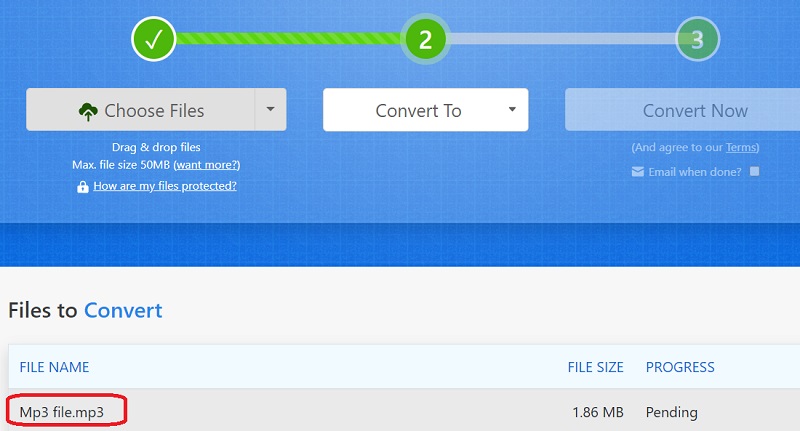
ツール 02. Freeconvert.com
FreeConvert を使用すると、MP3 ファイルを M4V に無料で変更できます。 Web サイトには、1 GB という膨大なファイル サイズ制限が適用されます。 残念ながら、プラットフォームには広告が含まれています。 プレミアム プランを購入しない場合、MP3 から M4V への毎日の変換制限が適用されます。
毎日の制約にもかかわらず、1 つのファイルを変換したいだけの人にとっては素晴らしいオプションです。 また、パフォーマンスをさらに向上させるために、圧縮やフェードイン効果などの高度なオプションも提供します。
- 次の項目を選択します。: ファイルを選択 M4V に変換する MP3 ファイルを選択します。
- をクリックすると、変換が開始されます。 変換M4Vボタンへ。
- ステータスが「完了」に変わると、M4V をダウンロードできるボタンが表示されます。
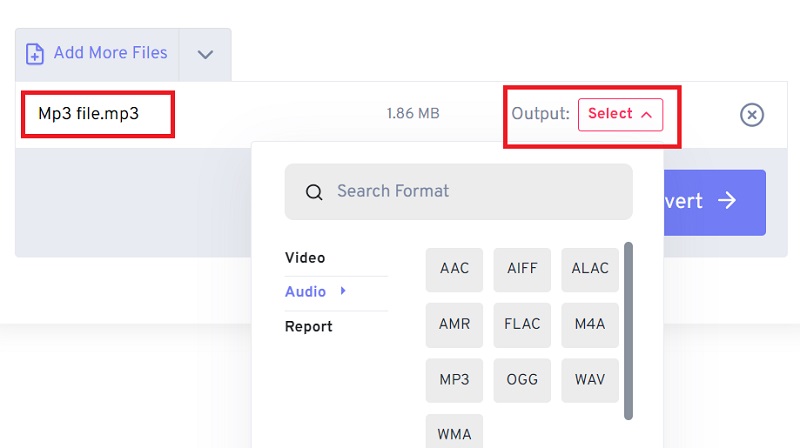
ツール 03. Online-audio-convert.com
オンライン オーディオ コンバーターを使用すると、幅広い変換オプションにアクセスできます。 この巧妙な Web ツールを使用すると、ほぼすべての種類のファイルを変換できます。 このツールは、MP3 を M4V に変換するためにアプリをダウンロードせずにオンラインの代替手段を探しているユーザーの要求を満たす包括的なソリューションです。
- すべての MP3 ファイルを適切な場所にドロップします。
- MP3 を別のファイル タイプに変換する場合は、「M4V" ファイル タイプまたは別のファイル形式として。
- ストリーミングを停止する場合は上部の 変換 これが完了するのを待った後のオプション。
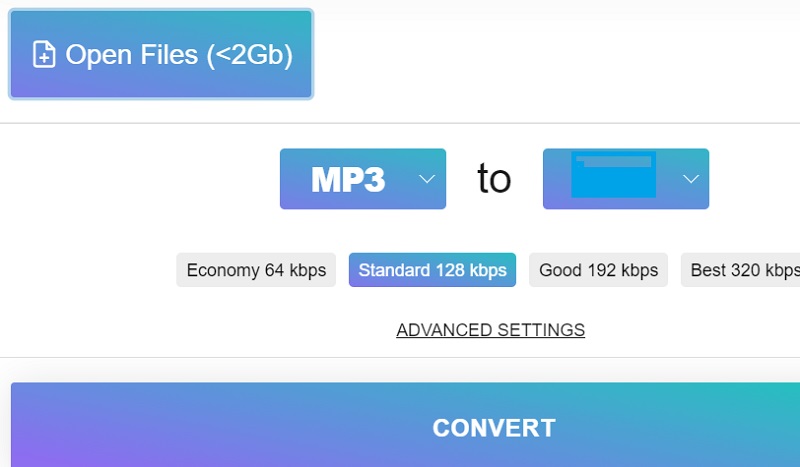
パート 3. iTunes で MP3 ファイルを再生できない場合に曲を変換する
MP3 ファイル形式は、オーディオ データの保存と圧縮を目的として開発されました。 小さなファイルサイズを維持しながら、高品質レベルを維持するために非可逆圧縮を採用しています。
M4Vは ビデオデータ形式 これは MP4 規格に非常に似ています。 このソフトウェアの主な用途は、Apple iTunes Store で使用するための映画およびビデオ ファイルのエンコードです。
MP3をM4Vに変換する必要があるのはなぜですか? Android デバイスにプリインストールされているデフォルトのビデオ プレーヤーは、M4V ファイルを再生しません。これは、プレーヤーがサポートしている形式ではないためです。 これらのファイルを次のように、デバイスに適した形式に変換する必要があります。 MP3フォーマット デバイスで再生する前に。
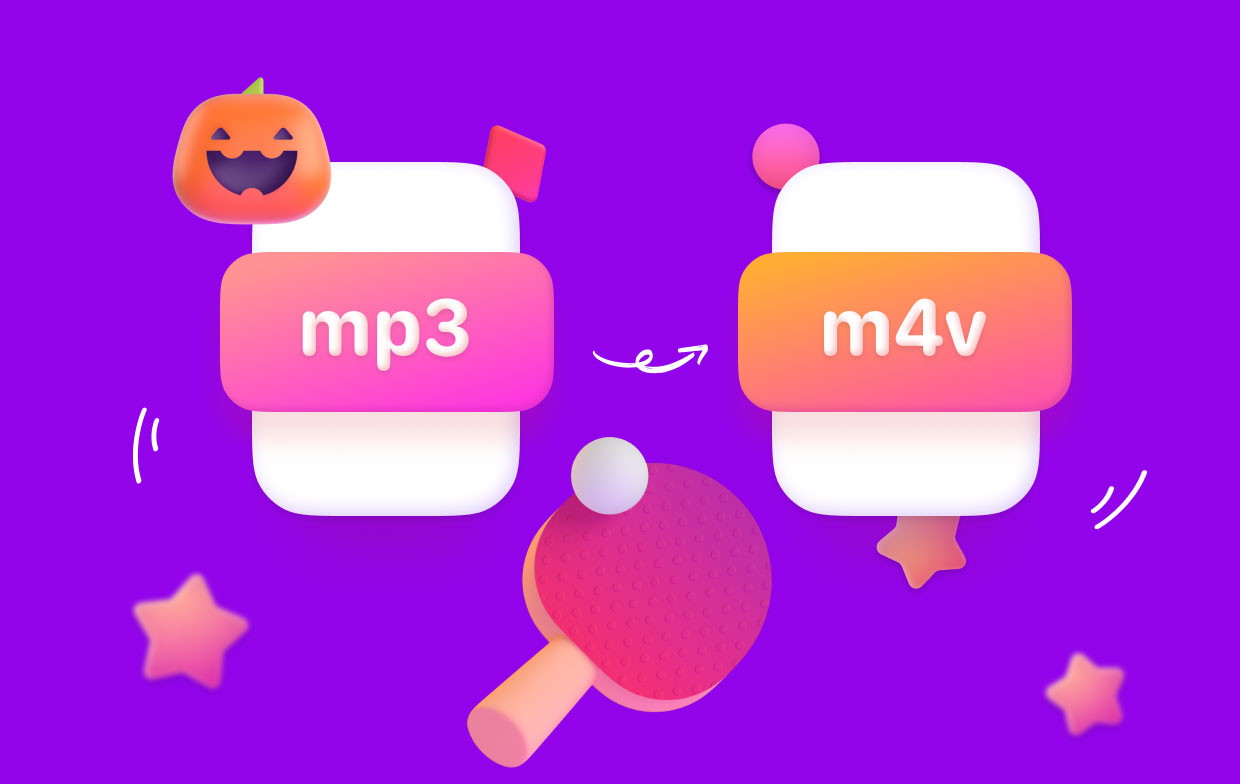
パート4:結論
あなたは今知っています 難なくMP3をM4Vに変換する方法. この投稿では、Windows や macOS など、さまざまなオペレーティング システムで複数のプログラムを使用する方法を学習しました。 また、高速で簡単な変換のためのオンライン リソースも明らかにしました。
MP3からM4Vへの変換を完了するには、iMyMac Video Converterを試すことをお勧めします。 無料の試用版を提供し、Windows と Mac で必要なすべての形式を変換できます。 今日試してみてください!




